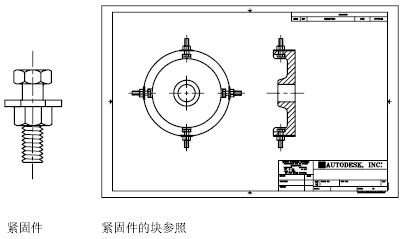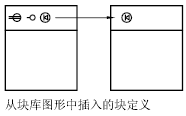插入块时,请创建块参照并指定它的位置、缩放比例和旋转度。
可以使用不同的 X、Y 和 Z 值指定块参照的比例。插入块操作将创建一个称作块参照的对象,因为参照了存储在当前图形中的块定义。显示在块预览右下角的橙色发亮螺栓图标表明该块是动态的。
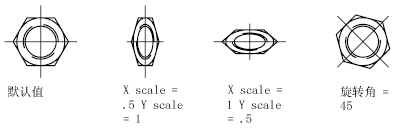
如果插入的块所使用的图形单位与为图形指定的单位不同,则块将自动按照两种单位相比的等价比例因子进行缩放。
如果插入的块参照包含可编辑的自定义特性或属性,则在插入块时可以在“特性”选项板中更改这些自定义特性和属性的值。用以下方式之一指定块以后,就可以在“特性”选项板中编辑块的自定义特性和属性:
- 单击“确定”之后,在“
插入”对话框中。 - 输入块名称之后,使用
INSERT 命令行。 - 通过单击工具选项板上的块工具。
通过将块工具拖动到图形中,或单击块工具然后指定插入点,可以从工具选项板上插入块。
可以选择在单击并放置块时,收到旋转角度(从 0 度开始)的提示。选择此选项后,“工具特性”对话框中“旋转”下指定的角度将被忽略。如果拖动块或外部参照,或者在初始插入命令提示下输入 rotate,将不会显示旋转角度提示。
对于从工具选项板拖动进行放置的块,放置后经常必须旋转或缩放以适应需要。从工具选项板中拖动块时可以使用对象捕捉,但不能使用栅格捕捉。
将块从工具选项板拖动到图形中时,可以根据块中定义的单位比率和当前图形中定义的单位比率自动对块进行缩放。例如,如果当前图形的单位为米,而所定义的块的单位为厘米,单位比率即为 1 m/100 cm。将块拖动到图形中时,则会以 1/100 的比例插入。
注意如果源块或目标图形中的“拖放比例”设置为“无单位”,则使用“选项”对话框的“用户系统配置”选项卡中的“源内容单位”和“目标图形单位”设置。